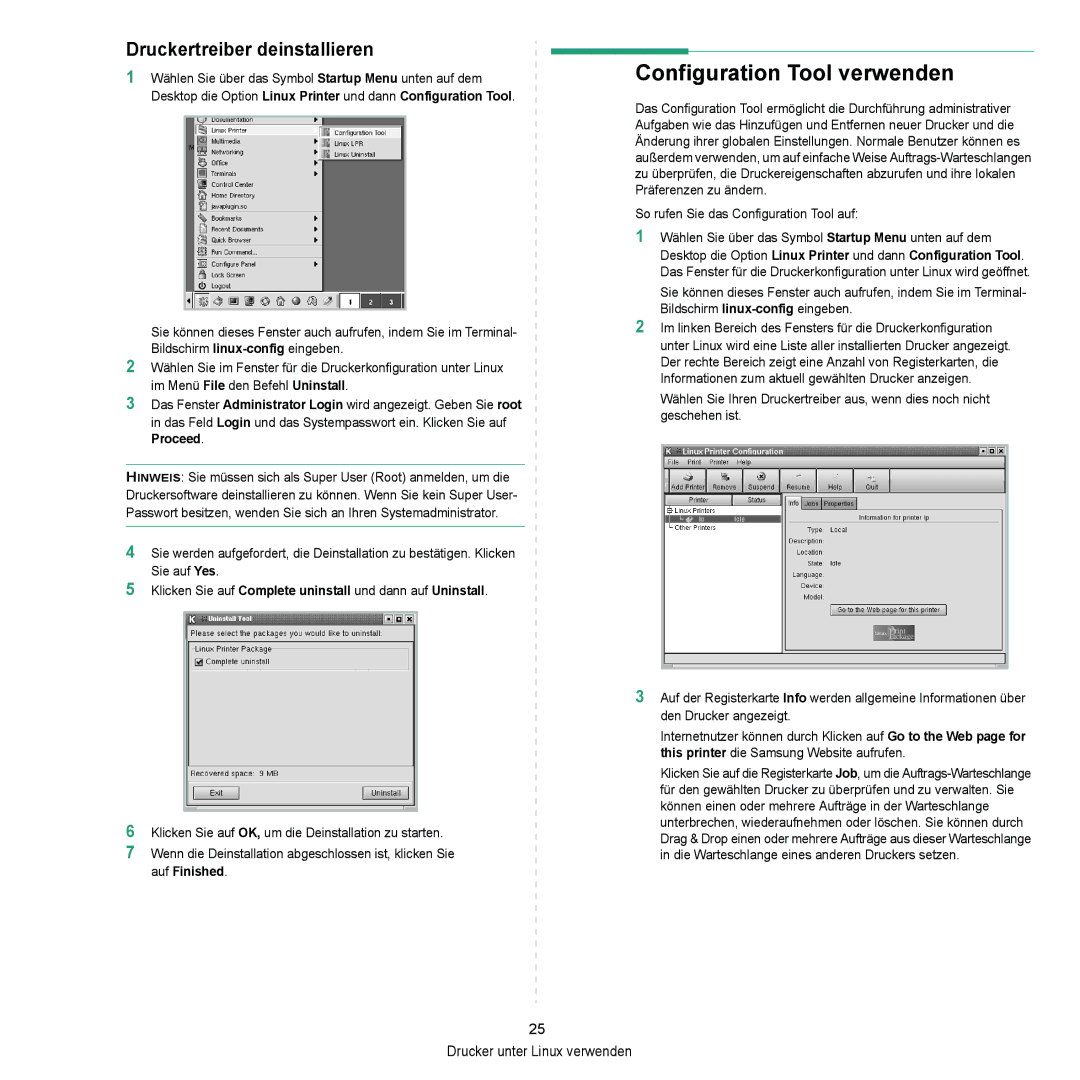Druckertreiber deinstallieren
1Wählen Sie über das Symbol Startup Menu unten auf dem Desktop die Option Linux Printer und dann Configuration Tool.
Sie können dieses Fenster auch aufrufen, indem Sie im Terminal- Bildschirm
2Wählen Sie im Fenster für die Druckerkonfiguration unter Linux im Menü File den Befehl Uninstall.
3Das Fenster Administrator Login wird angezeigt. Geben Sie root in das Feld Login und das Systempasswort ein. Klicken Sie auf Proceed.
HINWEIS: Sie müssen sich als Super User (Root) anmelden, um die Druckersoftware deinstallieren zu können. Wenn Sie kein Super User- Passwort besitzen, wenden Sie sich an Ihren Systemadministrator.
4Sie werden aufgefordert, die Deinstallation zu bestätigen. Klicken Sie auf Yes.
5Klicken Sie auf Complete uninstall und dann auf Uninstall.
6Klicken Sie auf OK, um die Deinstallation zu starten.
7Wenn die Deinstallation abgeschlossen ist, klicken Sie auf Finished.
25
Configuration Tool verwenden
Das Configuration Tool ermöglicht die Durchführung administrativer Aufgaben wie das Hinzufügen und Entfernen neuer Drucker und die Änderung ihrer globalen Einstellungen. Normale Benutzer können es außerdem verwenden, um auf einfache Weise
So rufen Sie das Configuration Tool auf:
1Wählen Sie über das Symbol Startup Menu unten auf dem Desktop die Option Linux Printer und dann Configuration Tool. Das Fenster für die Druckerkonfiguration unter Linux wird geöffnet.
Sie können dieses Fenster auch aufrufen, indem Sie im Terminal- Bildschirm
2Im linken Bereich des Fensters für die Druckerkonfiguration unter Linux wird eine Liste aller installierten Drucker angezeigt. Der rechte Bereich zeigt eine Anzahl von Registerkarten, die Informationen zum aktuell gewählten Drucker anzeigen.
Wählen Sie Ihren Druckertreiber aus, wenn dies noch nicht geschehen ist.
3Auf der Registerkarte Info werden allgemeine Informationen über den Drucker angezeigt.
Internetnutzer können durch Klicken auf Go to the Web page for this printer die Samsung Website aufrufen.
Klicken Sie auf die Registerkarte Job, um die